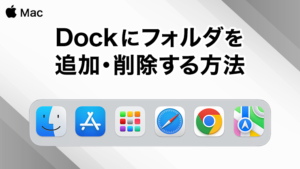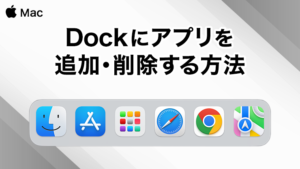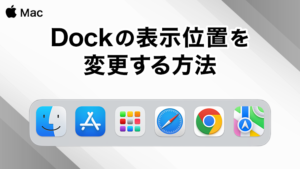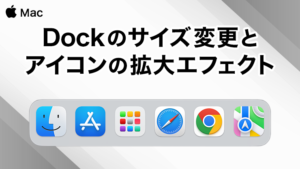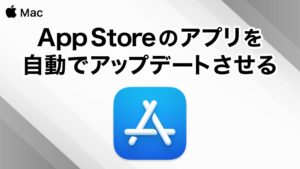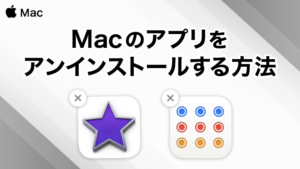おじさん
おじさん


macOSのアップデートについて
アップデートはどうやるの?
Macのアップデートは「ソフトウェア・アップデート」機能から、最新機能の追加、セキュリティ・標準アプリのアップデート や OSアップグレードを行います。
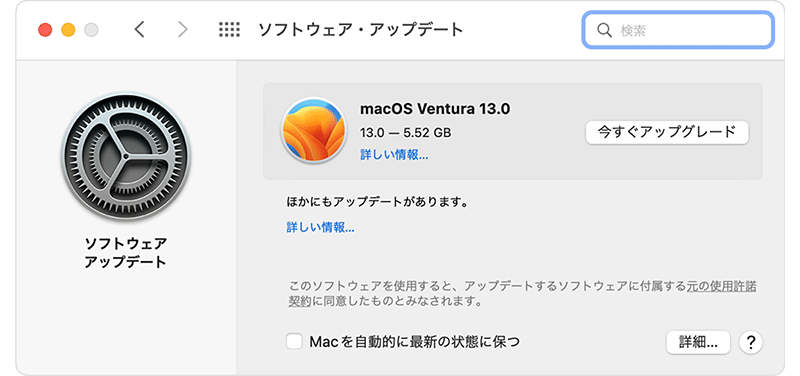
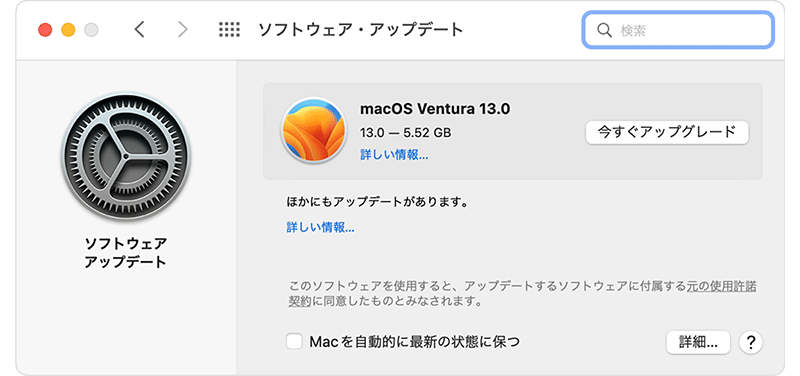
アップデートの種類について



1. OSアップグレード
OSアップグレードとは、古いOSから新しいバージョンのOSにアップグレードすることです。セキュリティ上の脆弱性を修正した上で、新しい機能が追加されます。
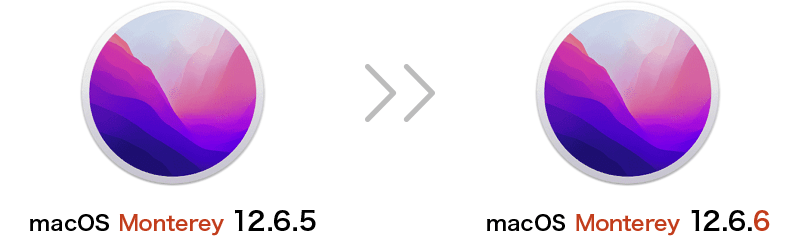
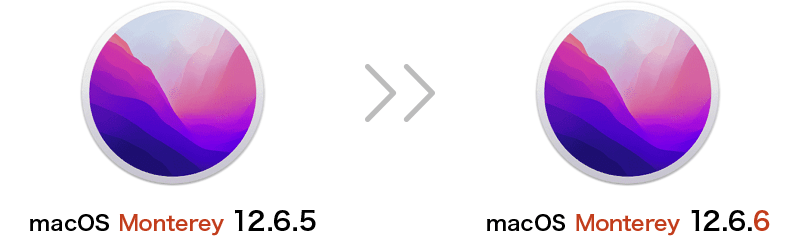
2. マイナーアップデート
マイナーアップデートとは、OSバージョン番号の少数部分が変わります。主にセキュリティの脆弱性や不具合の改善に対応したアップデートです。
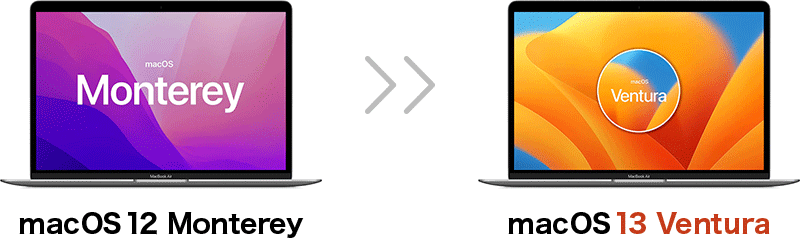
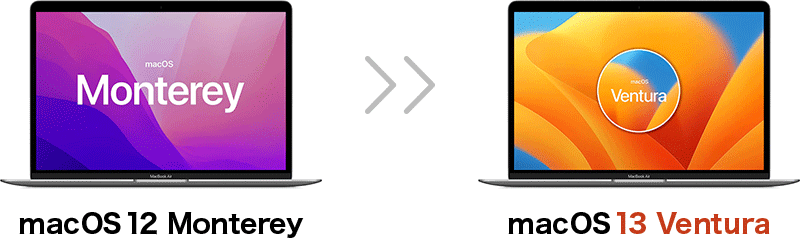
3. 緊急時のセキュリティアップデート
セキュリティ上で重大な問題が発見された時に配信される、セキュリティ修正に特化したアップデートです。脆弱性の問題を素早く解決してくれます。
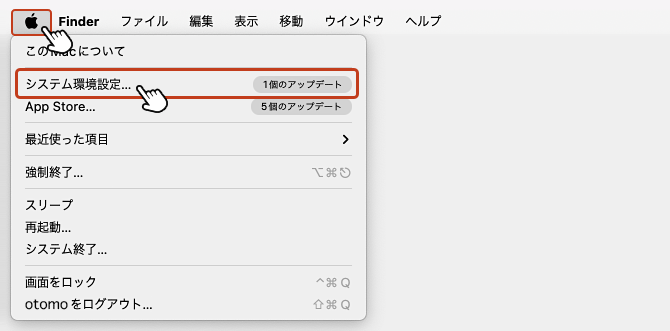
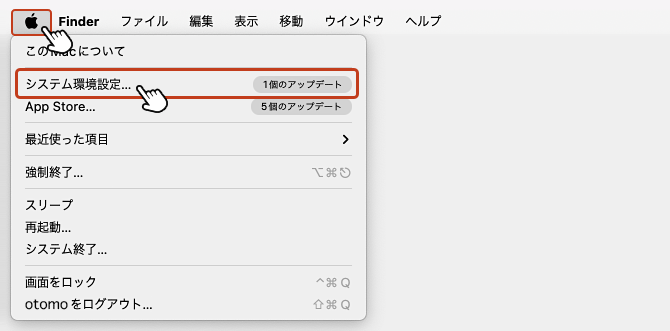
OSアップグレード前に確認すること



- 最新状態のバックアップを取りましょう。
- アップデート中に電源が落ちないように電源コードは接続しておきます。
- ドライブの空き容量を確保しましょう。
macOSのアップグレード手順
OS Big Sur から OS Monterey へのアップグレード手順を参考にしています。
画面左上のアップルメニューを開いて「システム設定」をクリック。
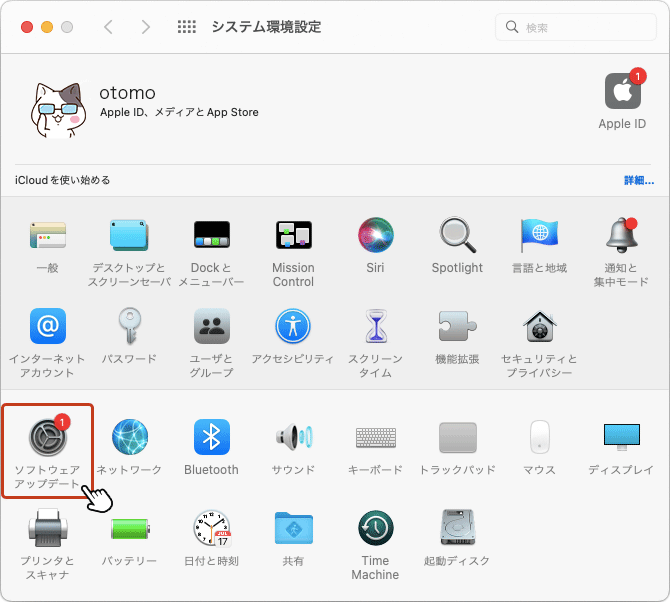
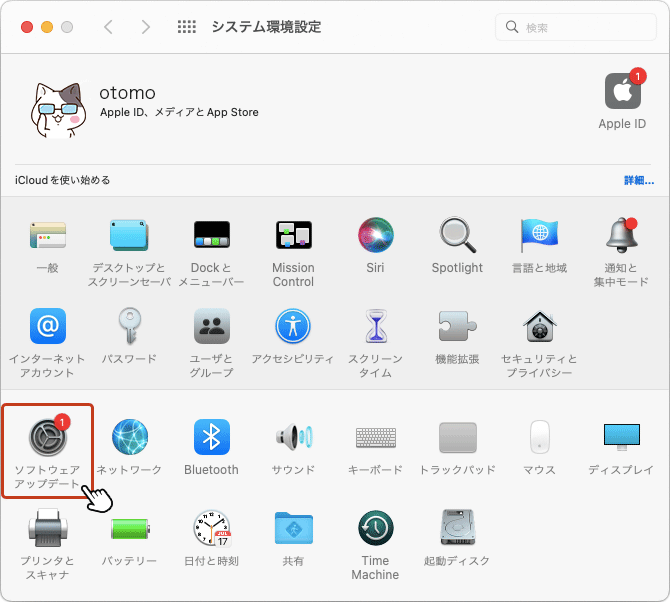
左サイドメニューの「一般」を選択し、右画面の「ソフトウェアアップデート」をクリック。
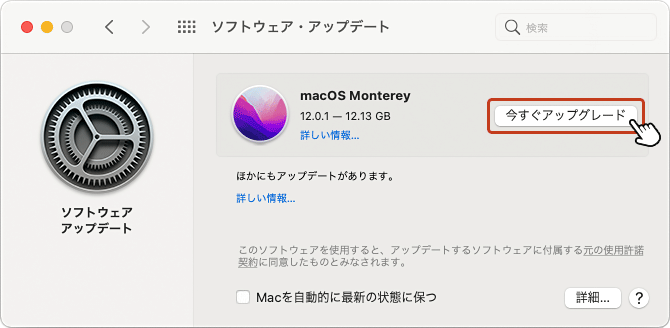
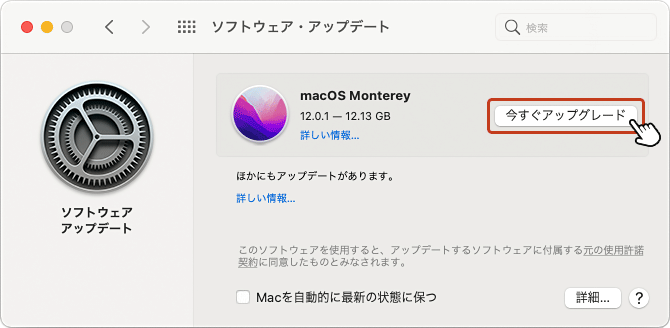
新しいmacOSが見つかったら「今すぐアップグレード」をクリックします。
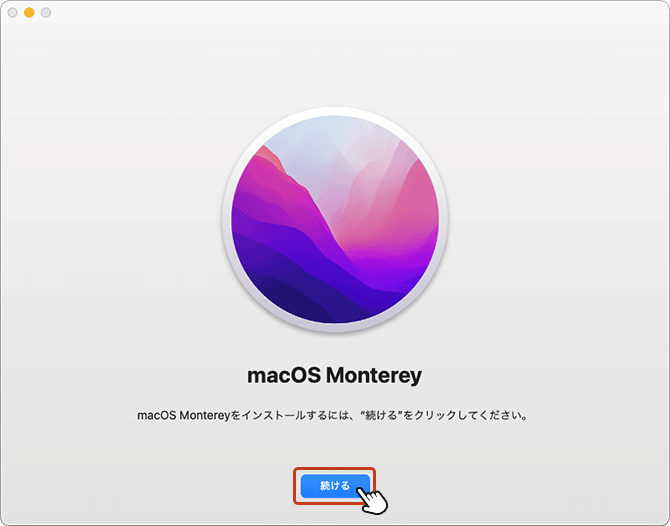
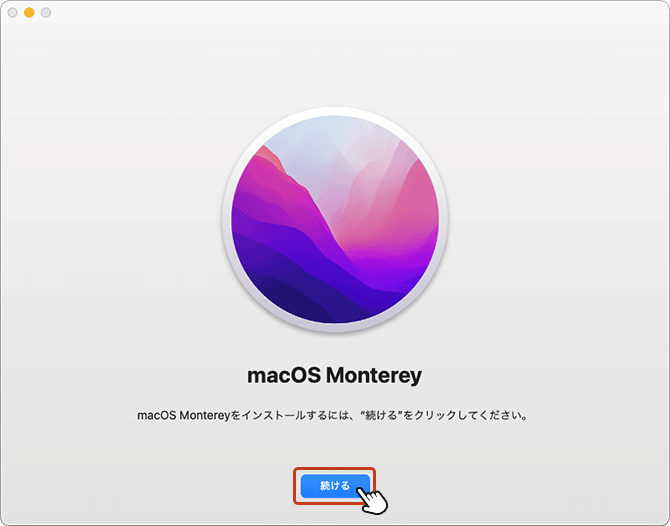
インストール実行画面に切り替わったら「続ける」をクリック。
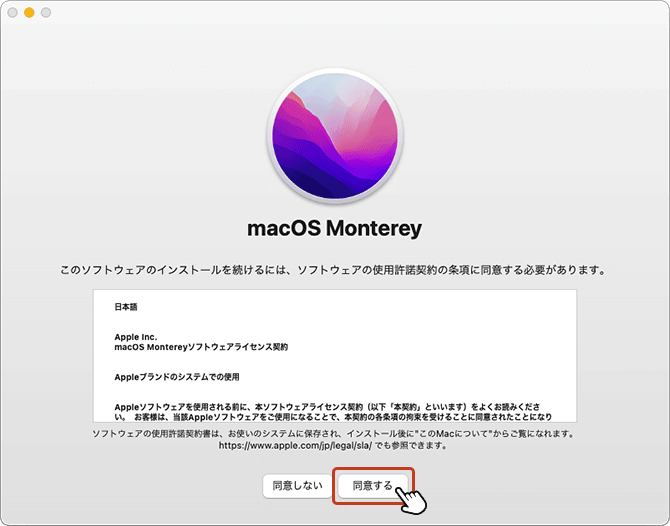
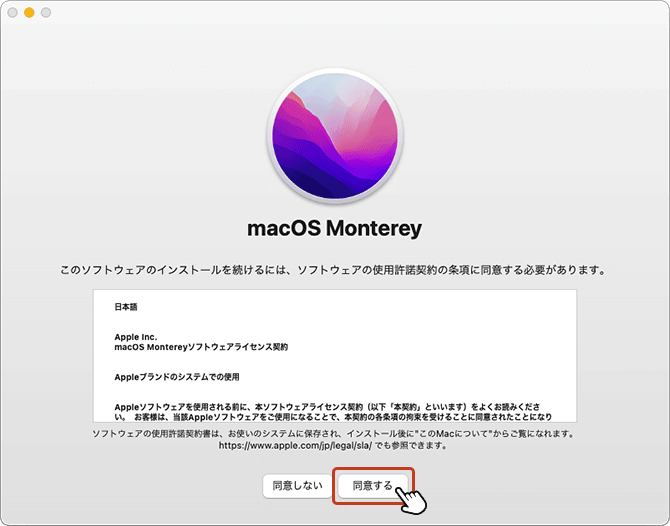
利用規約の画面が表示されます。内容を確認して「同意する」をクリック。
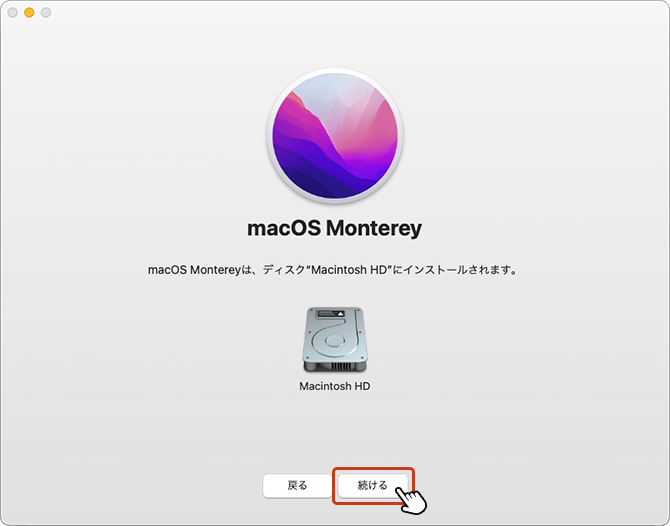
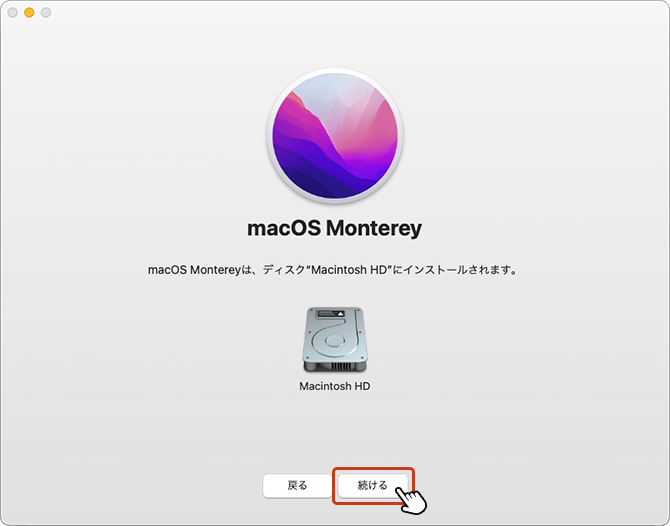
インストール確認画面で「続ける」をクリック。
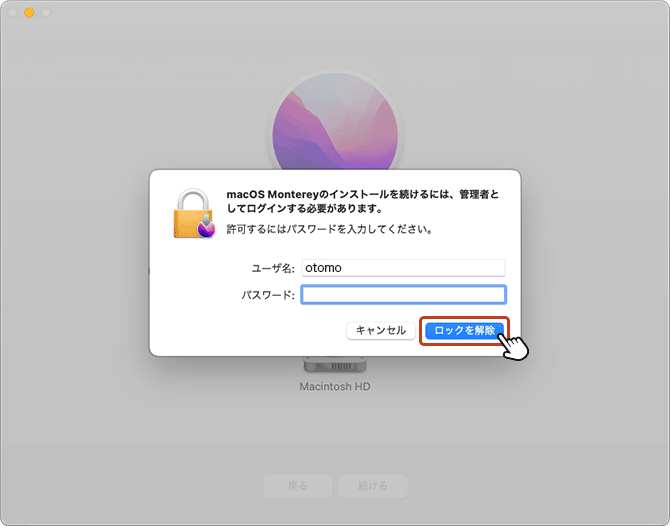
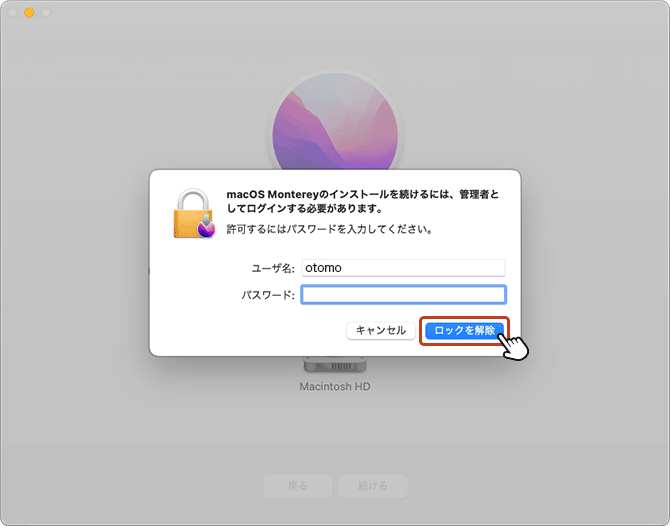
管理者ユーザー確認画面が表示された場合、管理者アカウントの「パスワード」を入力して「ロックを解除」ボタンをクリック。
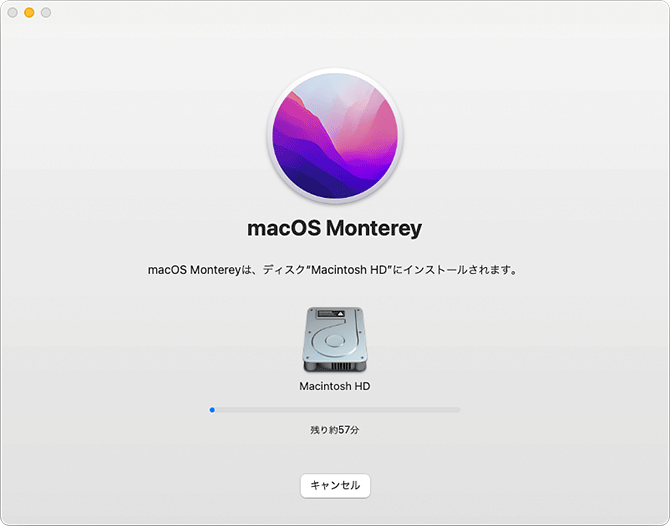
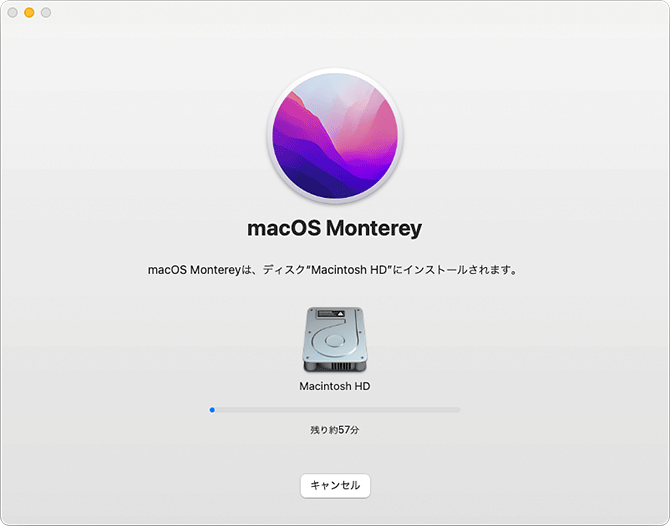
インストールが開始されたら、しばらく待ちます。
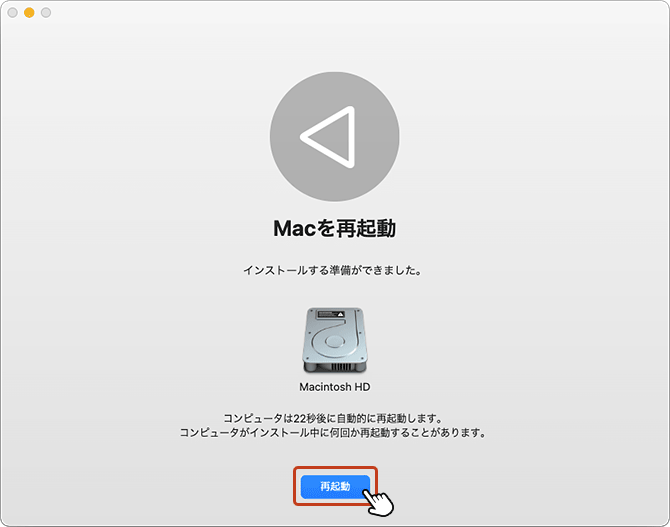
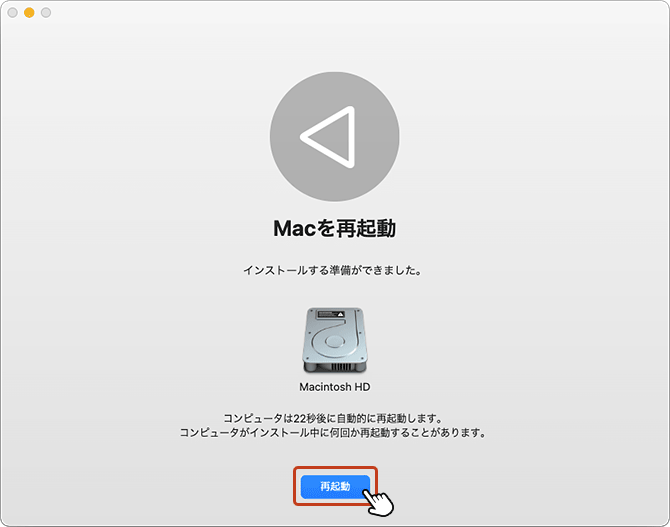
インストール後、自動的に再起動されます。
「再起動」ボタンからすぐに再起動を実行しても問題ありません。
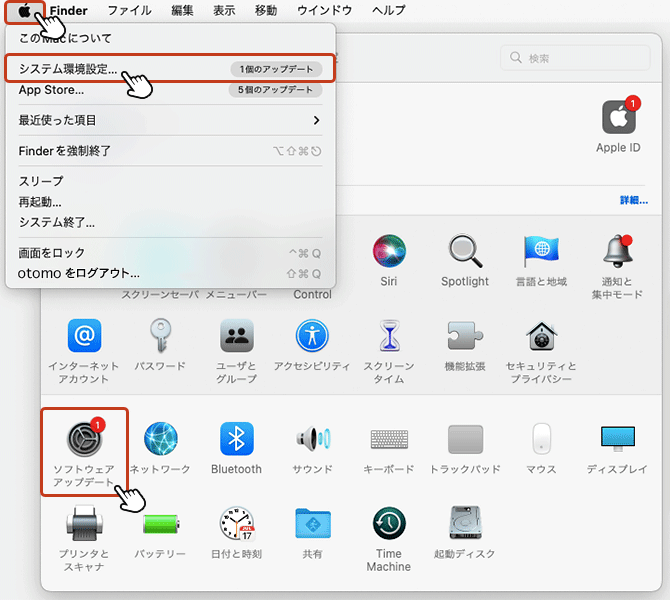
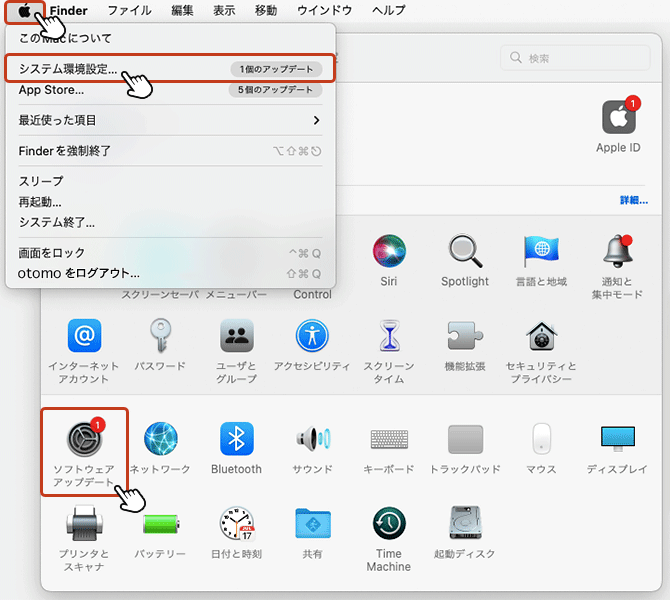
何度か再起動が行われ、ログイン画面が表示されたらOSアップグレードは完了です。
マイナーアップデートの手順
画面左上のアップルメニューを開いて「システム設定」をクリック。
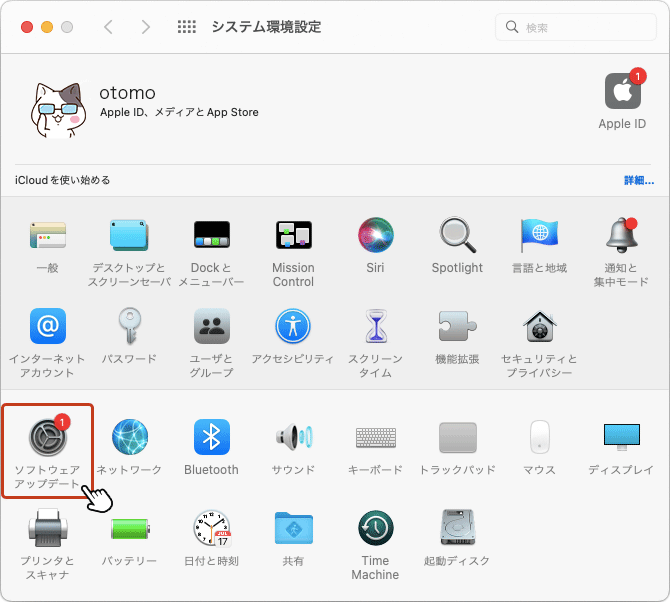
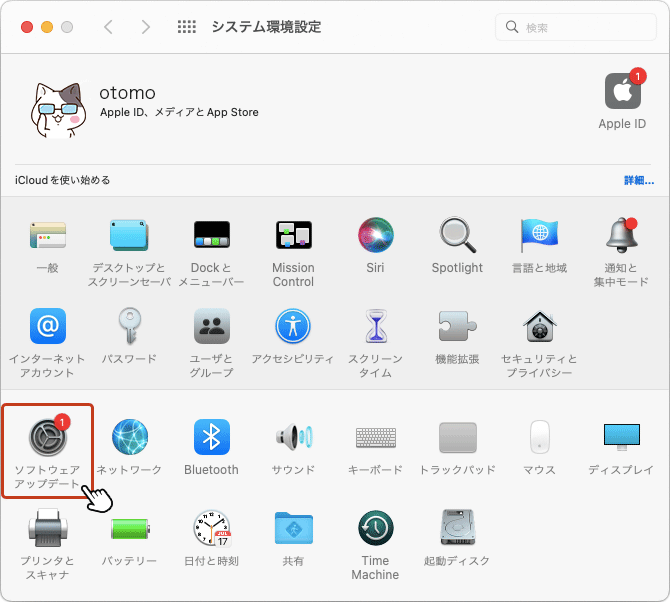
左サイドメニューの「一般」を選択し、右画面の「ソフトウェアアップデート」をクリック。
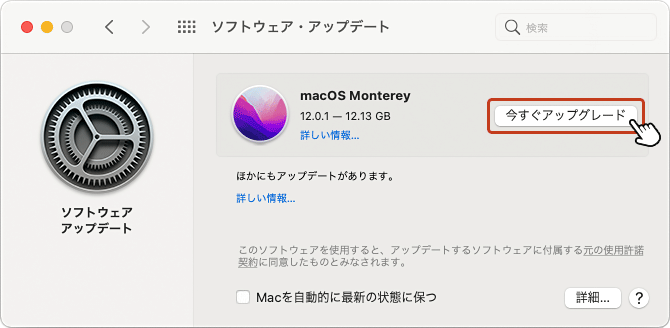
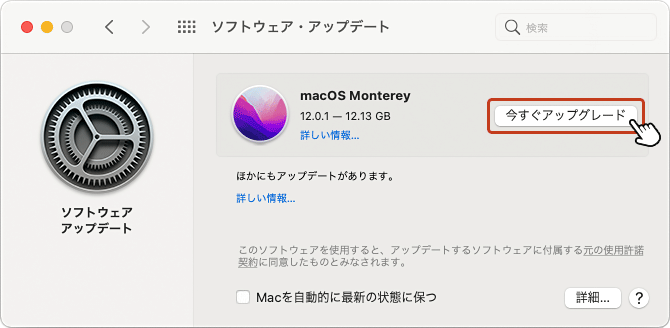
「その他の利用可能なアップデート」欄の「詳しい情報…」をクリック。
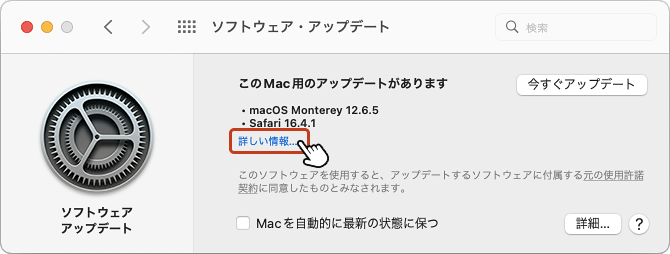
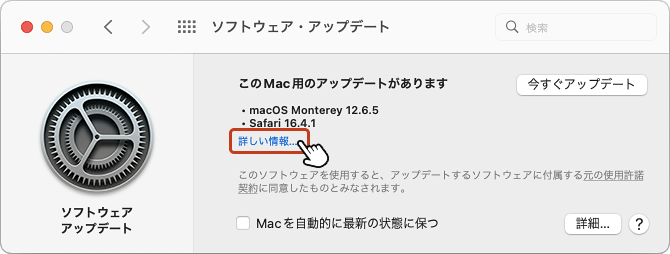
利用可能なアップデート項目が表示されます。「今すぐアップデート」をクリック。
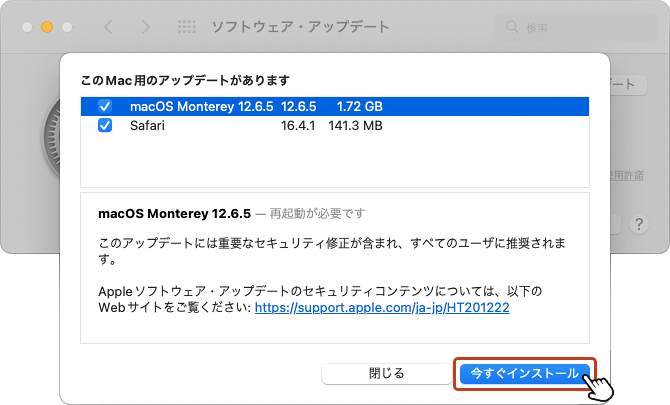
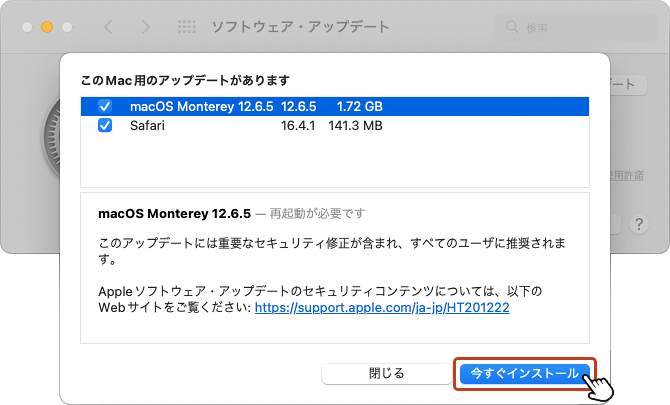
インストール開始前に利用規約の画面が表示されます。内容を確認して「同意する」をクリック。
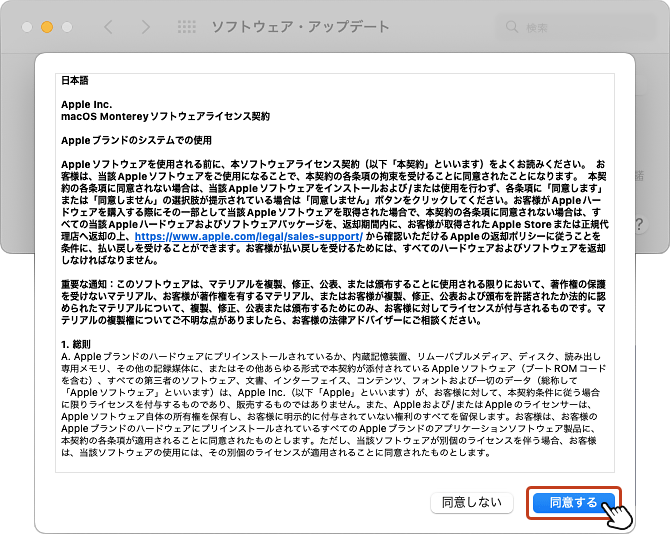
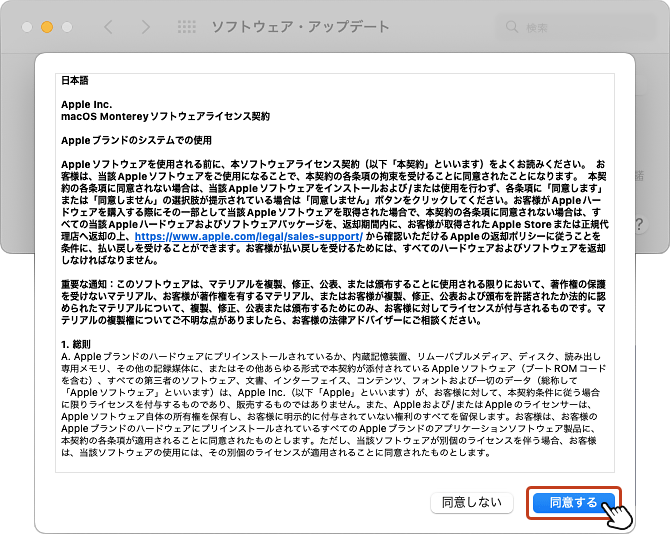
管理者ユーザー確認画面が表示された場合、管理者アカウントの「パスワード」を入力して「OK」をクリック。
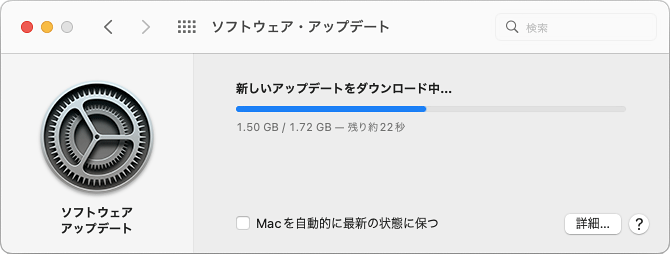
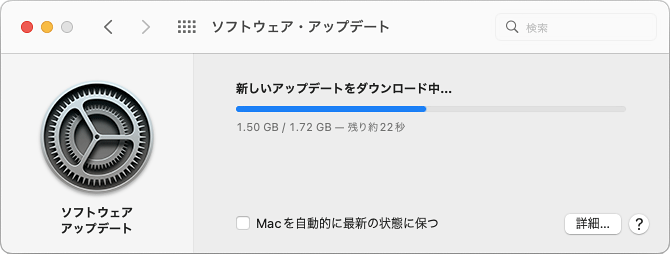
ダウンロードが開始されたら、しばらく待ちます。
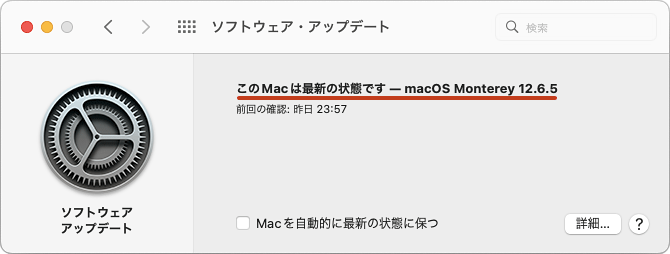
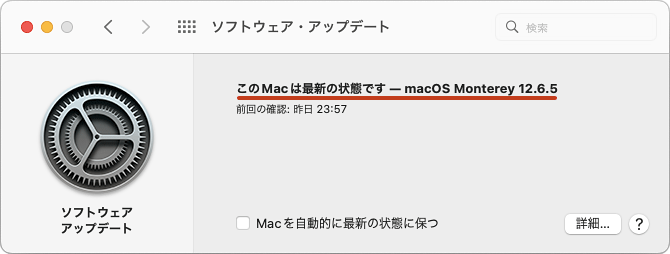
アップデート完了後、Macが最新の状態になっていることを確認します。
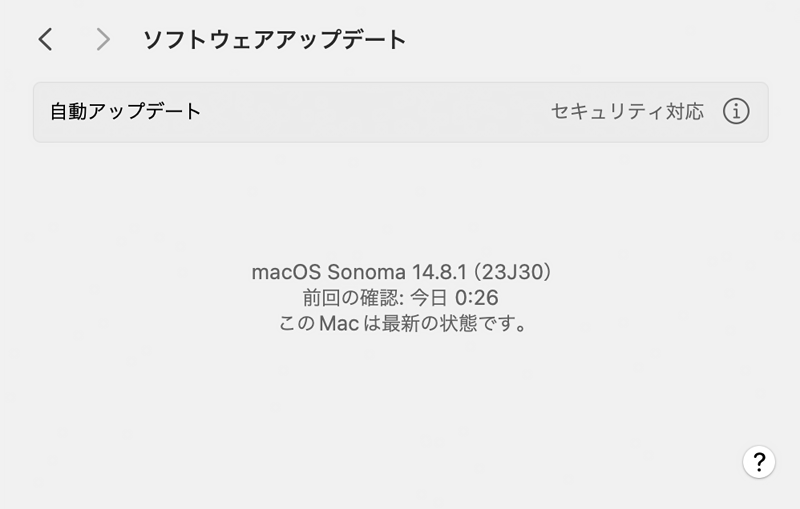
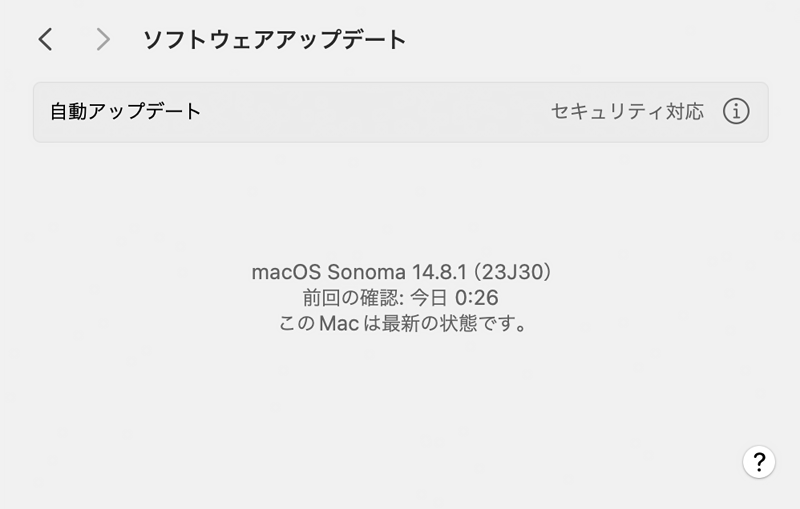
以上でマイナーアップデートは完了です。